Liebe Datenanalysten,
der mit großem Abstand erfolgreichste Torschütze der Fußball-Bundesliga ist Gerd Müller. In 14 Jahren beim FC Bayern München erzielte er 365 Treffer, siebenmal wurde er Torschützenkönig. Die Wortgrafik für die Saisons 1965/66 bis 1978/79 ![]() 9 [9|40] zeigt seine herausragende Leistung – die Müller sicher auch Partnern wie Franz Beckenbauer zu verdanken hatte, die ihn immer wieder mit passenden Vorlagen versorgten. (Beckenbauer, der Libero, war übrigens nie Torschützenkönig der Bundesliga, wurde aber trotzdem berühmt.) Im Sport zahlen sich schöne Vorlagen offensichtlich aus. Und in der Betriebswirtschaft? Da auch: Im November 2005 beschrieben wir in den DeltaMaster clicks!, wie man Berichte aus DeltaMaster bzw. mit dem Berichtsserver in die Microsoft-Office-Anwendungen Word und Excel exportiert. Damals ging es vor allem um die verschiedenen „Schalter“, die DeltaMaster Ihnen dazu bietet. In der Folge fragten etliche Anwender, wie sich denn das Layout der Vorlagen, die dabei verwendet werden, anpassen ließe. Schließlich führen gute Vorlagen nicht nur zu hübscheren Dokumenten, sondern ersparen auch die individuelle Nachbearbeitung.
9 [9|40] zeigt seine herausragende Leistung – die Müller sicher auch Partnern wie Franz Beckenbauer zu verdanken hatte, die ihn immer wieder mit passenden Vorlagen versorgten. (Beckenbauer, der Libero, war übrigens nie Torschützenkönig der Bundesliga, wurde aber trotzdem berühmt.) Im Sport zahlen sich schöne Vorlagen offensichtlich aus. Und in der Betriebswirtschaft? Da auch: Im November 2005 beschrieben wir in den DeltaMaster clicks!, wie man Berichte aus DeltaMaster bzw. mit dem Berichtsserver in die Microsoft-Office-Anwendungen Word und Excel exportiert. Damals ging es vor allem um die verschiedenen „Schalter“, die DeltaMaster Ihnen dazu bietet. In der Folge fragten etliche Anwender, wie sich denn das Layout der Vorlagen, die dabei verwendet werden, anpassen ließe. Schließlich führen gute Vorlagen nicht nur zu hübscheren Dokumenten, sondern ersparen auch die individuelle Nachbearbeitung.
Die Details, wie Sie die Office-Vorlagen nach Ihrem Gutdünken gestalten, finden Sie in der aktuellen Ausgabe der clicks!.
Herzliche Grüße
Ihr Team von Bissantz & Company
Wenn Sie Berichte, Cockpits oder Analyseergebnisse in die Anwendungen des Microsoft-Office-Pakets exportieren, greift DeltaMaster auf die Vorlagendateien DeltaMaster.dot für Word-Dokumente und DeltaMaster.xlt für Excel-Arbeitsmappen zurück. Die Dateien werden in dem Verzeichnis erwartet, das im Menü Extras, Optionen, Ordner für Export-Vorlagen eingestellt ist. Beim Berichtsserver können Sie die Vorlage für jeden einzelnen Job bestimmen und so auch beispielsweise verschiedene Empfängerkreise mit eigens zugeschnittenen Berichten beliefern.
Word-Dokumentvorlagen
Die Word-Dokumente, die DeltaMaster für Sie erzeugt, bestehen aus drei Teilen: einem Deckblatt, dem Inhaltsverzeichnis und den exportierten Berichten. Das Aussehen Ihrer Reports hängt von den Formatvorlagen ab, die in den verschiedenen Bereichen zum Einsatz kommen. Um beispielsweise Zeichen- und Absatzformatierung zu ändern, Tabulatoren zu definieren, Rahmen, Hintergrundfarben und Ähnliches zu bearbeiten, benutzen Sie den Dialog Formatvorlage im Menü Format bzw. im Aufgabenbereich von Word.
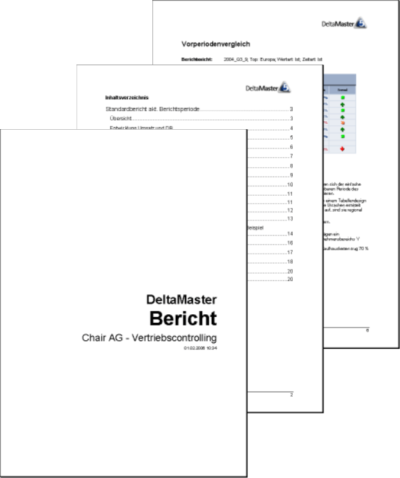
Folgende Formatvorlagen werden von DeltaMaster verwendet:
| Formatvorlage | Bereich | Verwendung |
| applicationname | Titelseite | Begriff „DeltaMaster“ |
| reporttype | Titelseite | Begriff „Bericht“ |
| reportname | Titelseite | Name der Datenbank |
| Standard-Right | Titelseite | Datum und Uhrzeit der Berichtserstellung |
| Verzeichnis-Titel | Inhaltsverzeichnis | Überschrift „Inhaltsverzeichnis“ |
| Verzeichnis[x] | Inhaltsverzeichnis | Verzeichniseintrag auf der Ebene x |
| Book[x] | Bericht | Name von Berichtsordnen der Ebene x |
| ReportTitle[x] | Bericht | Name von Berichten der Ebene x |
| focus | Bericht | Berichtssicht, Dimension, Wert, Anmerkung, … |
| head-part | Bericht | Überschrift „Tabelle“, „Grafik“, „Kommentar“ |
| table-head | Bericht | Word-Tabellen: Überschriften |
| Table-Standard | Bericht | Word-Tabellen: Text |
| Chart centered | Bericht | Grafiken; Tabellen, die als Grafik exportiert wurden |
| Description | Bericht | Berichtskommentar |
Anpfiff
Auf der Titelseite beachtet DeltaMaster neben den Formatvorlagen auch Ihre individuellen Beschriftungen, sofern Sie welche eingegeben haben:
-
- Findet DeltaMaster in der Dokumentvorlage eine leere Titelseite vor, so setzt er automatisch die Beschriftungen „DeltaMaster“, „Bericht“, den Namen der Datenbank sowie das Erstellungsdatum ein.
- Sie können auf der Titelseite der Dokumentvorlage aber auch eigene Inhalte hinterlegen. In diesem Fall fügt DeltaMaster keine Einträge von sich aus hinzu. Um die Titelseite dynamisch mit Elementen aus dem aktuellen Bereicht zu versehen, stehen die vom Berichtsserver her bekannten Variablen zur Verfügung. Diese Variablen werden natürlich nur dann aufgelöst, wenn der Export vom Berichtsserver aus gestartet wird.
| Platzhalter | Bedeutung |
| @Dxx | Update-Dimension |
| @Fxx | Name der Berichtsmappe |
| @IMN | Name des aktuellen Generatorelements |
| @IDA | Adresse des aktuellen Generatorelements |
| @Pxxyy | Elementeigenschaft |
Excel-Mustervorlagen
Die Anpassung der Vorlage für Excel folgt einem anderen Konzept als bei Word: Während Sie in Word in einem dafür vorgesehenen Dialog die Einstellungen für die Formatvorlagen auswählen, formatieren Sie in Excel bestimmte „Beispiel-Zellen“ so, wie sie aussehen sollen, in speziellen Arbeitsblättern. Beim Export übernimmt DeltaMaster die Formatierung dieser Zellen und wendet sie auf die entsprechenden Bereiche Ihres Berichts an.
Die Zellen, an denen sich DeltaMaster orientiert, sind in der Arbeitsmappe auf drei Arbeitsblätter verteilt: General, Table und PivotTable. Die Einstellungen und Formatierungen auf dem Blatt General gelten für alle Berichte. Table definiert das Aussehen listenförmiger Berichte, zum Beispiel für Rangfolge/PowerSearch, ABC-Analyse oder Zeitreihe. Das dritte Blatt, PivotTable, betrifft Pivottabellen und die Kreuztabellenanalyse.
Damit DeltaMaster erkennen kann, von welchen Zellen oder Zellbereichen das Format zu übernehmen ist, sind diese mit einem Namen markiert. Excel zeigt die Namen für gewöhnlich im Namenfeld links neben der Eingabezeile für Formeln. Zusätzlich haben wir in der .xlt-Datei, die mit DeltaMaster ausgeliefert wird, die Namen auch in die Tabellenzellen eingetragen, damit Sie sich auf dem Blatt schnell zurechtfinden. Maßgeblich ist aber nicht der Inhalt der Zellen, sondern der ihnen zugewiesene Name.
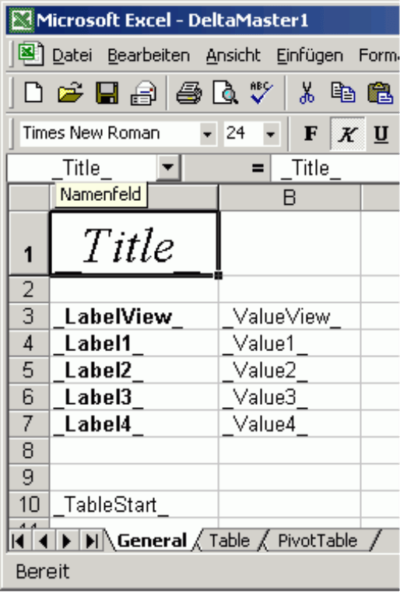
Im Einzelnen werden auf dem Arbeitsblatt General die folgenden Formatvorlagen (benannten Zellbereiche) definiert.
| Name | Bedeutung |
| _Title_ | Titel des Berichts |
| _LabelView_ | Überschrift „Sicht:“ |
| _ValueView_ | Sichtbeschreibung des Berichts |
| _Label[x]_ | Überschrift „Dimension:“, „Analysewert:“, „Anmerkung:“ usw. |
| _Value[x]_ | Details zur Berichtsdefinition: Dimension, Analysewert, Anmerkung usw. |
| _TableStart_ | Startposition der Datentabelle |
Eine besondere Bedeutung hat dabei die Zelle _TableStart_: Sie markiert die linke obere Ecke von Datentabellen. Ihre Formatierung spielt keine Rolle; dafür kommt es auf ihre Position in dem Arbeitsblatt an. Wenn Sie diese Zelle verschieben, beginnen die exportierten Daten an einer anderen Stelle auf dem Blatt.
Das Druckbild des gesamten exportieren Excel-Reports richtet sich nach den Einstellungen, die Sie mit dem Befehl Seite einrichten im Menü Datei für dieses Arbeitsblatt getroffen haben.
Auf dem Arbeitsblatt Table werden Formatierungen für listenförmige Berichte festgelegt, zum Beispiel Rangfolge, ABC-Analyse oder Zeitreihen. Hier ist nur die Formatierung von Bedeutung; die Position der zu erzeugenden Tabelle, die Überschriften, das Drucklayout und Ähnliches sind durch _TableStart_ auf dem Blatt General bestimmt.
| Name | Bedeutung |
| _FixedCols_ | Erste Spalte der Tabelle; in der Vorgabe die grau hinterlegten Spaltenköpfe |
| _FixedRows_ | Erste Zeile der Tabelle; in der Vorgabe die grau hinterlegten Zeilenköpfe |
| _DataArea_ | Datenbereich der Tabelle; in der Vorgabe der weiß hinterlegte Wertbereich |
Auf dem Arbeitsblatt PivotTable schließlich stellen Sie ein, wie Pivottabellen und Kreuztabellenanalysen aussehen sollen. Benachbarte Spalten oder Zeilen, die unterschiedlich formatiert sind, ergeben ein Wiederhol-Muster, das DeltaMaster bis zur tatsächlichen Breite und Höhe der Tabelle immer wieder anwendet. Damit lassen sich zum Beispiel Tabellen generieren, deren Zeilen und Spalten abwechselnd weiß und grau hinterlegt sind. Analog zum Blatt Table ist nur die Formatierung von Belang, aber nicht die Platzierung.
| Name | Bedeutung |
| _TopLeftArea_ | Linke obere Ecke der Kreuztabelle, z. B. für Analysewertname |
| _HierRowHeader_ | Name der Zeilendimension |
| _HierColHeader_ | Name der Spaltendimension |
| _TopRightArea_ | Rechter oberer Bereich der Kreuztabelle (nicht gefüllt) |
| _ColAggs_ | Spaltenaggregationen; in der Vorgabe die gelb hinterlegten Zellen unten in den Spalten |
| _RowAggs_ | Zeilenaggregationen; in der Vorgabe die gelb hinterlegten Zellen rechts in den Zeilen |
| _TableAggs_ | Tabellenaggregationen |
| _FixedCols_ | Erste Spalte der Tabelle; in der Vorgabe die grau hinterlegten Spaltenköpfe |
| _FixedRows_ | Erste Zeile der Tabelle; in der Vorgabe die grau hinterlegten Zeilenköpfe |
| _DataArea_ | Datenbereich der Tabelle; in der Vorgabe der weiß hinterlegte Wertbereich |
Nach dem Export ist vor dem Export
Im Anschluss an den eigentlichen Export prüft DeltaMaster, ob in der Vorlage eine Modulfunktion (Makro) namens „AfterExport()“ existiert, und ruft dieses Makro gegebenenfalls auf. Damit haben Sie Gelegenheit, programmgesteuert weitere Bearbeitungsschritte anzustoßen. Beispielsweise könnten Sie spezifische Formatierungsarbeiten durchführen, die erzeugten Berichte automatisch drucken lassen (wie in der Abbildung), Datum/Uhrzeit einfügen usw. – und das alles natürlich auch in Kombination mit dem Berichtsserver.
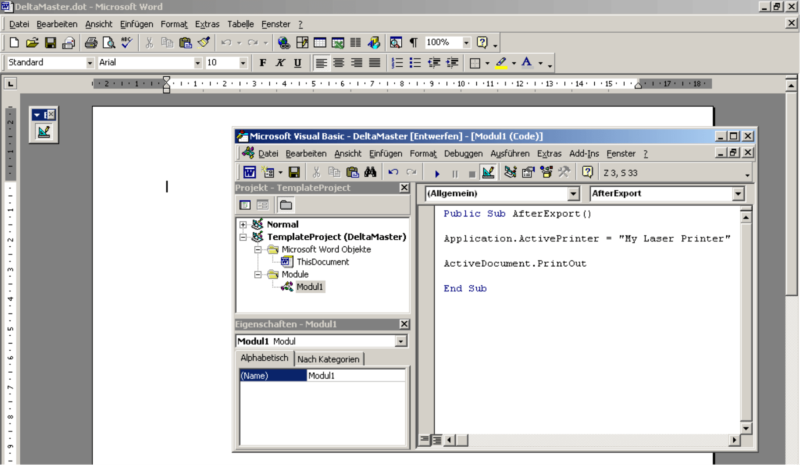
Abseitsfalle umgehen
Einmal exportiert, ist der Weg zu tiefer gehenden Analysen verstellt. Die vielfältigen Möglichkeiten, die Sie in DeltaMaster vorfinden, um Ihren Daten weiter auf den Grund zu gehen, fehlen den Office-Dokumenten – Ihre Berichte sind wie eingefroren. Damit Sie sich nicht ins analytische Abseits stellen, empfehlen wir, Berichte in Form von .das-Dateien zu kommunizieren und zum Beispiel mit dem sehr kostengünstigen (Offline-)Reader zu betrachten. Damit haben Sie einerseits ein denkbar einfach zu bedienendes Werkzeug an der Hand, andererseits bleiben Sie aber in der Umgebung der Wahl und schalten bei Bedarf mühelos in einen leistungsfähigeren Modus hoch.
